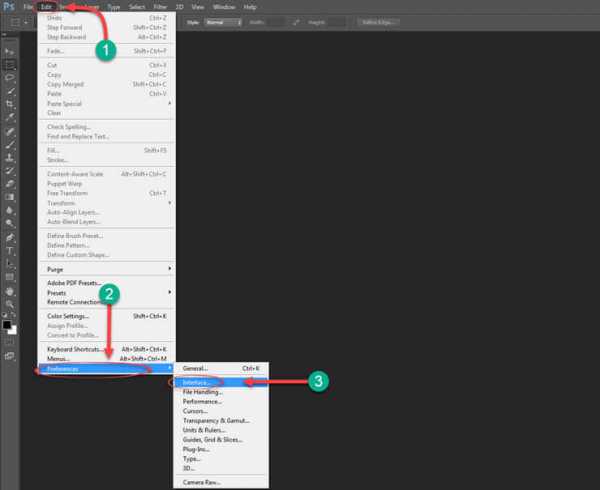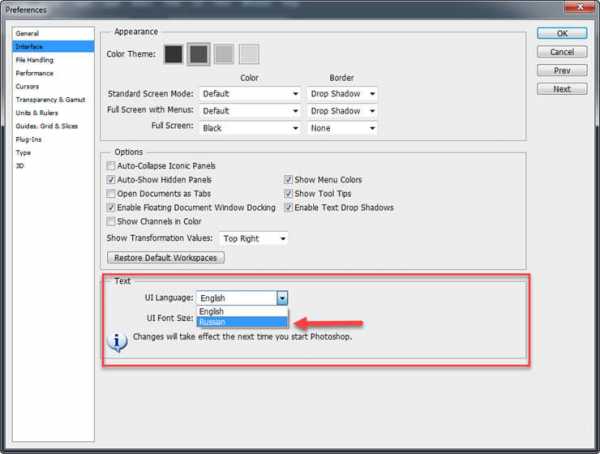Как поменять язык в фотошопе cs6 на русский. Подробная инструкция!
На чтение 5 мин. Просмотров 152 Опубликовано
Photoshop — программа, которая используется многими пользователями с целью обработки графики различного уровня сложности. Зачастую, при базовой установке, программа устанавливается на английском и использует только его. Это является настройкой по умолчанию, которая сильно усложняет жизнь пользователям, не владеющим в достаточной мере данным языком. Такие пользователи желают отказаться от англоязычной версии и установить для себя русскоязычную. Это позволяет им эффективно и комфортно работать с приложением для решения своих задач. Сегодня мы с вами разберемся, как поменять язык в фотошопе cs6 на русский и решим возникающие проблемы.
Базовая инструкция по смене языка
Для того чтобы понять, как поменять язык в фотошопе cs6 на русский, не потребуется читать многостраничных руководств. Достаточно руководствоваться приведённой последовательностью действий:
- Запустите программу.
- В панели меню выберете вкладку «Edit», далее выберете пункт «Preferences» -> «Interface».

- В появившемся окне найдите блок «Text» и в поле «Language» выберете подходящий язык.

- Нажмите на кнопку сохранения настроек.
- Перезапустите программу. В некоторых случаях для того, чтобы изменения вступили в силу, также может потребоваться полная перезагрузка устройства. Изначально достаточно перезапустить лишь программу, но если после нового запуска остался прежний язык, необходимо выполнить перезагрузку всего устройства. Тогда оно сможет выполнить обновление информации.
После этого программа будет запускаться с выбранным языком. В данном случае — русским.
Этот способ работает для версии CS6, но также применим и для иных версий Фотошопа (более новых, а также версий до CS2). Но при использовании других версий следует учитывать, что наименования пунктов, а также их непосредственное расположение могут незначительно отличаться. Общий же принцип смены будет таким же, как и для версии CS6.
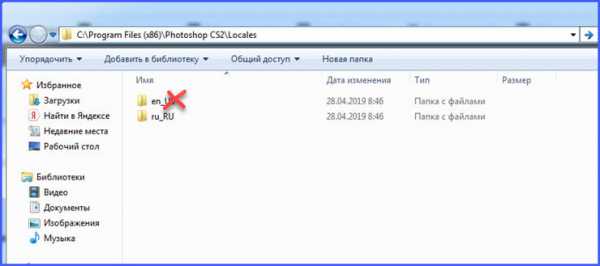
Выполнение данной операции в старых версиях Фотошопа (CS1-2) производится по-другому. Процесс более проблематичен, так как потребуется перейти в директорию установки программы, найти папку «Application» и удалить оттуда файлы, отвечающие за английский. Это связано с тем, что начальные версии Фотошопа не слишком тщательно продуманы и по умолчанию при каждом запуске программы происходит сброс до английского. Если же удалить его, то по умолчанию будет использоваться оставшийся язык (необходимо убедиться, что в папке остался только русский).
Определение версии
Для того чтобы не ошибиться с тем, какой рекомендации следовать для смены языковых настроек, необходимо точно знать используемую версию программы. Для того чтобы выяснить её, потребуется сделать следующее:
- В первую очередь обратите внимание на название программы, так как версия пишется там, но это не слишком надёжный способ, поскольку там может быть указана сокращённая версия программы. Для того чтобы выяснить более точную версию, необходимо запустить приложение.
- Выбрать вкладку, отвечающую за справочную информацию (чаще всего, она так и называется, «Справка»).
- Выбрать пункт сведений о системе.

После этого отобразится вся техническая информация о системе, в которой также будет указана и версия используемой программы.
Решения проблем, с которыми можно столкнуться
В некоторых случаях пользователь может знать о том, как поменять язык в фотошопе cs6 на русский, но из-за каких-то причин у него не получается выполнить шаги базовой инструкции. Часто у пользователей возникают различные ошибки, которые делают невозможным переустановку и последующее использование языка. Любые ошибки можно устранить. Ниже приводятся наиболее частые проблемы пользователей, а также варианты их решений.
Отсутствует русский язык
Нередко в поле «Language» имеются различные языки, но отсутствует русский, из-за чего установить его для программы становится невозможным. В основном это связано с тем, что при установке Фотошопа русский не был установлен в программу как вариант для выбора и использования (в мастере установки есть отдельный шаг, где надо устанавливать флажки напротив языков, желаемых для использования).
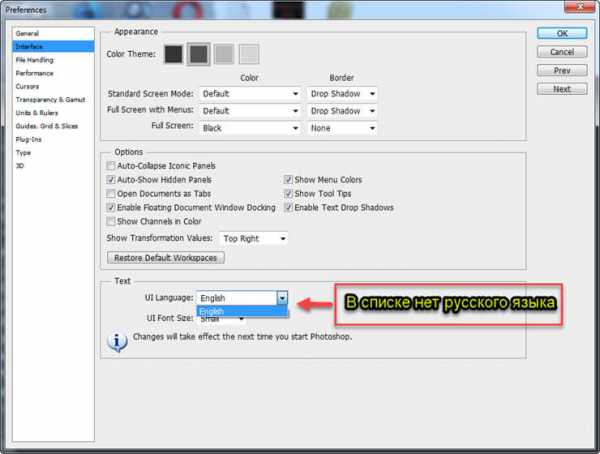
Есть несколько вариантов решения данной проблемы:
- переустановите программу и на шаге мастера, где отмечаются языки, не забудьте установить флажок напротив русского;
- пройдите в директорию, где установлена программа. Найдите там папку с языками и добавить туда недостающий (его можно скачать в сети интернет, но необходимо скачивать файл, подходящий для используемой версии Фотошопа, не забыв проверить его на вирусы, так как файлы, скачанные с интернета могут их содержать).
После этого станет возможным выполнить переключение на русский.
Настройки сбиваются с каждым перезапуском
Иногда бывает, что после успешного изменения настроек, как только заканчивается рабочая сессия и закрывается программа, при новом запуске снова отображается английский. Приходится вновь вручную производить изменение на русский язык. Такое поведение связано с багом при установки Фотошопа (например, конфигурационные файлы были установлены с повреждениями и приложение выполняет сохранение изменений исключительно в рамках текущей рабочей сессии) и требует выполнения переустановки программы.
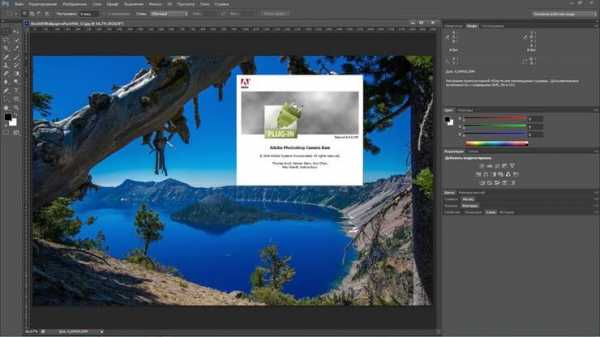
После переустановки Фотошопа проблема должна решиться. Если этого не происходит, значит, проблема заключается в ошибках пакетов установки. Их могут исправить только разработчик программы. Это может быть связано с тем, что приобретённая версия являлась нелицензионной. В таком случае нужно приобрести другой установочный пакет, который не будет содержать ошибок. Рекомендуем приобретать лицензионную версию продукта! При таком варианте всегда можно обратиться в техническую поддержку производителя с любым вопросом.
Теперь вы знаете,как поменять язык в фотошопе cs6 на русскийи устранить различные сложности, которые могут возникнуть при попытке сделать это. Следуйте рекомендациям статьи и вы обязательно выполните требуемую задачу без каких-либо трудностей.
strana-it.ru
Где и как поменять язык в «Фотошопе»
Большинство поздних версий Photoshop поддерживают различные языки интерфейса, в том числе и «великий и могучий». Если вы счастливый обладатель лицензионной программы, но не знаете, как поменять язык в «Фотошопе», ваша проблема решается элементарно.
Просто выбираем нужный язык
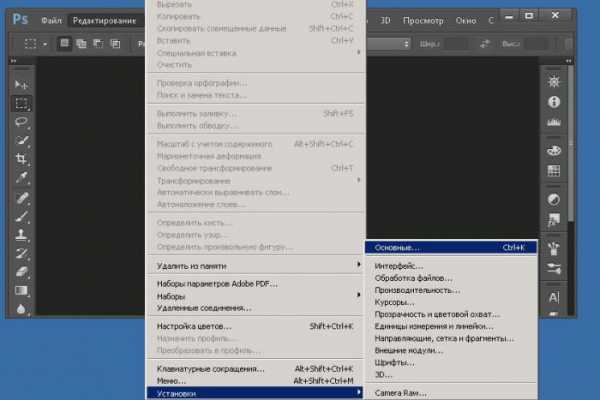
Заходим в меню Edit (Редактирование), переводим взгляд в самый низ, заходим в Preferences (Установки) и выбираем Interface (Интерфейс). В нижнем блоке UI Text Options (Текст) раскрываем список UI language (Язык интерфейса) и выбираем нужный язык. Обязательно подтверждаем (ОК) и перезапускаем программу.
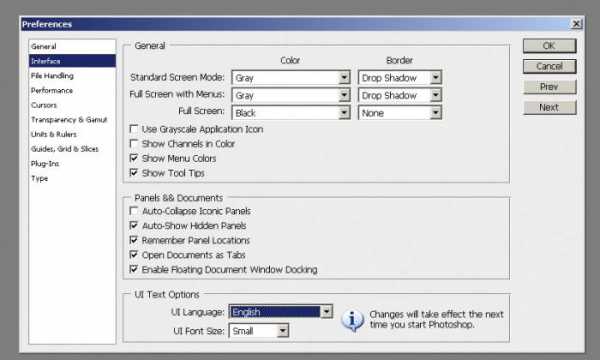
Выяснили, как поменять язык в «Фотошопе», но какой русский не любит быстро скачать Photoshop с «кряком», да еще с русификатором впридачу?
Русификатор для программы «Фотошоп»
Если вы скачали файл-инсталлятор русификатора с расширением .exe, утилита запустится автоматически, как только кликнете на значке файла, и в открывшемся окошке вам предложат либо «Принять», либо «Отказаться». Если вы не передумали устанавливать русификатор, выбирайте «Принять».
В следующем окне придется указать утилите путь к месту извлечения файлов. Щелкнув по кнопке «Обзор», находим и выбираем директорию, в которой установлен редактор Adobe Photoshop, после чего жмем «Извлечь» и терпеливо ждем завершения процесса извлечения. Все – «Фотошоп» русский.
Файлы русификаторов в формате .rar придется устанавливать вручную. В архиве, скорее всего, найдете инструкцию по установке (Readme.txt), выполнив требования которой, вы и научите интерфейс редактора говорить на русском языке, если не забыли, что мы уже «проходили», как поменять язык в Photoshop.

Дополнительные языковые пакеты
Возвращаясь к теме установки программы «Фотошоп», следует отметить, что в установочном пакете не обязательно будут нужные нам языки интерфейса (это касается и лицензионных, и «левых» программ). Более того, даже если необходимые языки есть в дистрибутиве, возможности переключаться между ними может и не быть.
В том случае, когда такая проблема, как поменять язык в «Фотошопе», не снимается даже при наличии нужных языков, существуют дополнительные языковые пакеты для Photoshop различных версий (additional language packages for photoshop cs…), один из которых (например, для версии CS5) можно скачать по этому адресу: mfile.org или здесь: kindzadza.net.
Данный инсталлятор предлагает пакеты Русского, Украинского, Французского, Английского, Испанского, Немецкого, Итальянского и Португальского языков.
Интерфейс на английском, но достаточно знать лишь, что такое Next (Далее), Back (Назад), Cancel (Отменить) и OK, чтобы принять поздравления с успешной установкой комплекта языковых пакетов.
После запуска инсталлятора вас поприветствуют (Welcome) и предложат закрыть все другие приложения, прежде чем продолжить. Выполнив эту рекомендацию, вы перейдете к выбору пакета, где надо будет только галочку поставить в нужном месте (и в нужное время), а где в «Фотошопе» поменять язык — вам уже известно.
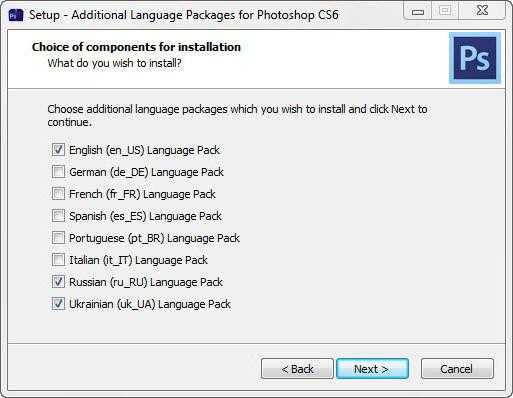
С помощью данного инсталлятора не только дополнительные языки устанавливают, но и локальные файлы справки в PDF формате для Photoshop CS5. Инсталлятор, ссылка на который приведена выше, не привязан строго к определенному комплекту Adobe CS5.x. С таким же успехом с его помощью можно добавлять языки для Photoshop CS5.1, установленного, как с собственного дистрибутива Photoshop, так и с Design Premium (или Master Collection) в любом языковом наборе.
На хитрую программу всегда найдется что-нибудь с винтом
Программу Adobe Photoshop создали гениальные люди, и они вполне заслуживают «братского» памятника при жизни, но им и присниться не могло, что есть на земле одна загадочная страна, где умельцы прилаживают подковы комарам, и для них такая проблема, как изменить в «Фотошопе» язык, — сущий пустяк.
Например, захотелось нам на время вернуть нашему обрусевшему редактору родной английский язык, чтобы, скажем, выполнить экшен (операцию) или порыться в оригинальной справке.
Оказывается, если отыскать файлик tw10428.dat и заменить в расширении всего одну буковку (например, вместо .dat написать .dad), «Фотошоп» заговорит по-английски как миленький, а вернув букву на место, восстановим и русский.
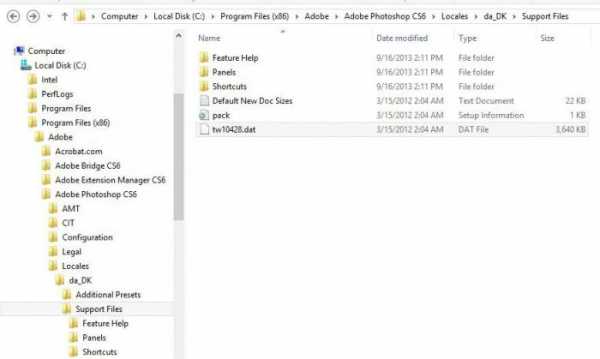
К файлу tw10428.dat добраться проще, чем к иголке Кощея Бессмертного, но без «волшебного клубка» не обойтись. Как откроете диск C:\, увидите указатель Program Files > Adobe > Adobe Photoshop CS5 > Locales > ru_RU > Support Files, вот здесь он и лежит. Щелкаете по нему правой кнопкой, выбираете «Свойства», меняете разрешение и OK. Запускаете редактор, а там уже все на English.
Вот, оказывается, как поменять язык в «Фотошопе» без «хирургического вмешательства» в структуру дистрибутива программы и «совершенно законно».
fb.ru
Как поменять язык в Фотошопе CS6 на русский

При инсталляции Photoshop, как правило, по умолчанию устанавливается английский в качестве основного языка. Это не всегда удобно в работе. Поэтому возникает необходимость поставить русский язык в Фотошопе. Особенно актуален этот вопрос для тех, кто только осваивает программу или не владеет английским.
Процесс смены основного языка интерфейса не так сложен как может показаться на первый взгляд. Он выполняется в несколько последовательных шагов.
Алгоритм смены языка в Photoshop
Во-первых, открываем вкладку «Редактирование» (Edit) и выбираем в нем подраздел «Установки» (Preferences).
Во-вторых, переходим в раздел «Интерфейс» (Interface), который отвечает за тонкий тюнинг основного окна Фотошопа.
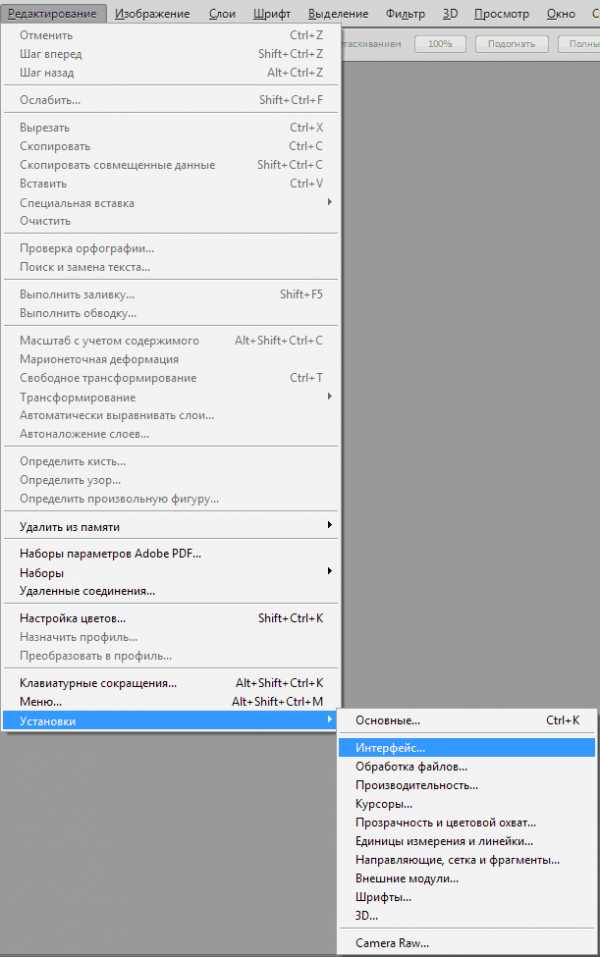
В-третьих, открываем выпадающий список с языками, находящийся в блоке
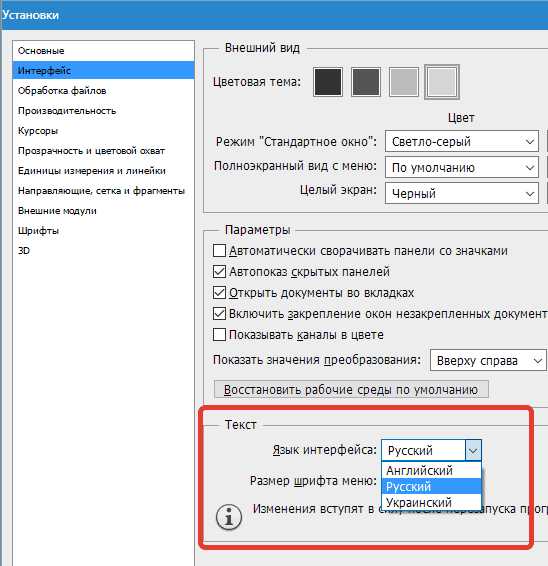
Теперь русский язык будет загружаться одновременно с запуском Photoshop.
Если по каким либо причинам необходимо выполнить обратный процесс или установить язык, отличный от русского или английского, то все действия проводятся в аналогичном порядке.
Сменить язык в Фотошопе CS6 удобно не только для работы, но и для обучения, поскольку есть много обучающих курсов, которые не переведены на русский язык.
Этот метод смены основного языка в программе подходит для всех версий Фотошоп при условии инсталлированного мультиязычного пакета. Во всех новых версиях программы он устанавливается по умолчанию.
Мы рады, что смогли помочь Вам в решении проблемы.Опишите, что у вас не получилось. Наши специалисты постараются ответить максимально быстро.
Помогла ли вам эта статья?
ДА НЕТlumpics.ru
Как поменять язык в фотошопе 🚩 как все поменять 🚩 Компьютеры и ПО 🚩 Другое
Автор КакПросто!
Ряд пользователей Фотошопа, преимущественно дизайнеры и фотографы, которые работают с программой давно, предпочитают пользоваться англоязычной версией программы. Она обладает рядом преимуществ — дизайнеры пользуются универсальным языком английских терминов Фотошопа. Однако многие люди, которые только начинают свои первые шаги в освоении Фотошопа или не владеют иностранным языком, скорее предпочтут воспользоваться русифицированной версией.

Статьи по теме:
Вам понадобится
Инструкция
В большинстве новых версий Фотошопа есть несколько языковых пакетов, и если у вас установился англоязычный интерфейс, в программе должен параллельно присутствовать русский языковой пакет. Откройте меню «Edit» и найдите в нем раздел настроек (Preferences). Здесь вам нужна вкладка «Interface», откройте ее.
Вы увидите большое окно настроек интерфейса вашей версии Фотошопа. Большая часть параметров, указанных там, вам не нужна. Найдите внизу раздел «Text Options». Из списка предлагаемых языков выберите русский, а также измените размер шрифта, если хотите (Font Size). Подтвердите изменения кнопкой ОК, а затем перезапустите Фотошоп. Как видите, изменения вступили в силу, и ваша программа приобрела русскоязычный интерфейс. Если вы найдете урок по Фотошопу, в котором будут использоваться не русские, а английские термины — у вас не должно возникнуть никаких проблем. Снова откройте меню настроек интерфейса и проделайте ту же работу, только наоборот: укажите основным языком интерфейса английский. Когда потребуется, измените его на русский обратно.Возможность быстро и легко изменить язык программы освобождает вас от потребности искать в интернете уроки с какими-то конкретными терминами на русском языке и выбирать более понятные пошаговые руководства и инструкции. Научившись менять языки интерфейса, вы сможете использовать любые инструкции на любом языке и получать качественный результат.
Источники:
- как все поменять
Совет полезен?
Распечатать
Как поменять язык в фотошопе
Статьи по теме:
Не получили ответ на свой вопрос?
Спросите нашего эксперта:
www.kakprosto.ru
Как поменять язык в Фотошопе
Любая программа, инсталлируемая на компьютер, сопровождается оригинальным интерфейсом, знать который каждому пользователю достаточно важно, чтобы быстро осуществлять определённые действия. Adobe Photoshop не является исключением, этот графический редактор тоже имеет специфический интерфейс.
Начинающие пользователи желают, чтобы главное окно программы было русифицированным, тогда как опытные графические дизайнеры готовы работать с оригинальными англоязычными версиями, поскольку абсолютно легко разбираются во всех английских терминах. Англоязычную версию может пожелать и начинающий пользователь, если уроки, которые он активно изучает, сопровождаются английскими терминами. По этой причине полезно знать, как изменить язык в Фотошопе.
Установка языкового пакета, содержащегося в базе программы
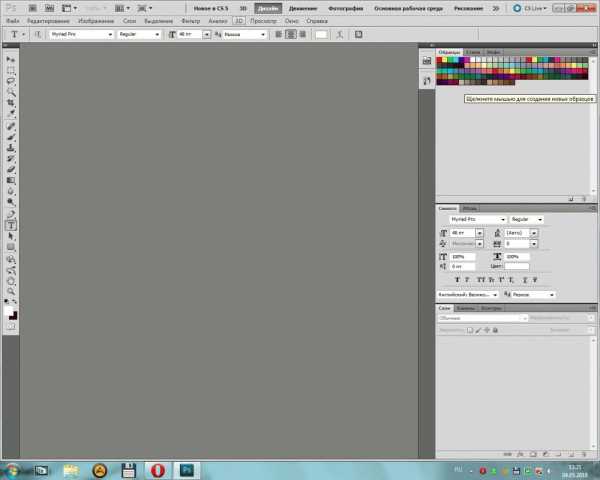
Многим пользователям удобнее работать в русскоязычной версии Adobe Photoshop
Если возникла необходимость поменять язык интерфейса Adobe Photoshop cs6, важно выяснить, был ли установлен желаемый языковой пакет в момент инсталляции самого графического редактора. Именно от этого зависят последующие действия, соответственно, разнятся рекомендации, как поменять язык в Фотошопе.
Простой способ установки
Безусловно, гораздо проще внести изменения в настройки, если все необходимые пакеты были установлены в момент инсталляции Adobe Photoshop cs6.
Чтобы осуществить задуманное, следует запустить графический редактор, после чего в верхней горизонтальной панели меню найти «Редактирование». Нажав на этот пункт меню, открывается окно, в котором самым последним пунктом списка являются «Настройки». Кликнув по ним, легко перейти последовательно из пункта «Основные» в «Интерфейс».
В открывшемся диалоговом окне пользователю предоставляется возможность изменить не только язык программы, но и размер шрифта, и цветовое сопровождение.
Как и во всех остальных случаях, любая программа, чтобы принять внесённые изменения, а в последующем все их уверенно отображать, требует перезагрузки.

В случае проведения корректировки в Adobe Photoshop cs6 перезагружать операционную систему нет необходимости, а вот перезагрузить сам графический редактор, безусловно, важно.
После выхода из редактора, а затем очередного его открытия пользователь сможет удостовериться в нужном языковом сопровождении.
Установка нового языкового пакета
Овладев навыками, как в Photoshop cs6 поменять язык, начинающий дизайнер всё-таки может столкнуться с проблемой, когда выполнить такую корректировку ему не удастся. По этой причине полезно расширить каждому познания относительно того, как вносить видоизменения в графический редактор, соответственно, как переключить язык в Фотошопе иными способами.
Альтернативные способы внесения корректив в языковые настройки
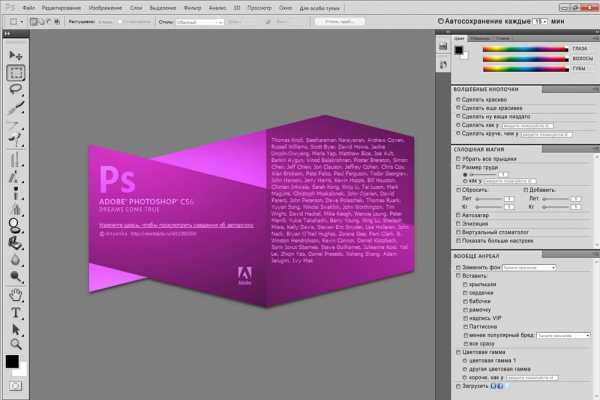
Если на компьютере была установлена русскоязычная версия Adobe Photoshop CC, следует открыть локальный диск C, на котором нужно найти в папке Program Files подпапку Adobe Photoshop CC. В ней можно легко найти файл tw10428, имеющий расширение dat. Этот файл достаточно переименовать на bak, перезапустить программу и сразу же наблюдать желаемый англоязычный интерфейс.
Наряду с этим графические дизайнеры могут выражать желания изменять языковые настройки в пользу не только русского и английского варианта, но и некоторых других. Чтобы решить такие задачи, достаточно воспользоваться возможностями специального установщика, ориентированного на программу Adobe Photoshop cs6.
Скачать загрузочный файл несложно, после чего его следует запустить, а в процессе инсталляции установить галочки напротив желаемых языковых предложений.
После завершения инсталляции установщик закроется, возвестив пользователя об успешной установке языкового пакета. Остаётся внести соответствующие изменения, воспользовавшись простым способом, который был описан выше.
Итак, в Фотошопе совершенно несложно вносить изменения в настройки. Если уверенно следовать рекомендациями опытных графических дизайнеров, то процесс изменения не отнимет много времени.
nastroyvse.ru
Как поменять язык в фотошопе
Как и любое другое популярное программное обеспечение, Photoshop имеет помимо оригинальной версии, ещё и русифицированную. Однако пользователи часто сталкиваются с необходимостью переключать язык интерфейса.
Те, кто озадачен вопросом, как сменить язык в фотошопе, смогут найти ответ в данной статье.
Актуальность проблемы
Возможно, некоторые удивятся, однако многие пользователи сталкиваются не только с необходимостью сменить язык программы на русский, но и наоборот. Подобная необходимость объясняется тем, что продвинутые пользователи используют различные дополнения, плагины и прочие вспомогательные компоненты для Photoshop.
Многие из них не русифицированы, либо при работе они не воспринимают слои или файлы, имеющие в названии символы русского алфавита.
Во время решения вопроса по смене языка фотошопа, следует учитывать такие факторы:
- версия программы;
- устанавливался ли текущий язык при инсталляции программы либо он был поставлен отдельным образом;
- наличие лицензии программы.
Изменение языка, установленного вместе с программой
В случае, когда искомый английский либо же русский язык шли в комплекте с программой, то сменить язык не составит труда.

И вот
Согласно скриншотам, следует проследовать в указанном порядке по таким пунктам:
- Открыть меню – Редактирование.
- Выбрать Настройки.
- В выпадающем окне кликнуть на кнопку – Основные.
- В открывшемся окне выбрать раздел – Интерфейс.
- Далее в поле Язык интерфейса, выставить необходимый язык.
- Подтвердить выполнение действий.
После выполнения вышеуказанных пунктов, язык программы Photoshop должен измениться на необходимый.
Установка локализации
В случае, если по умолчанию необходимого языка в программе нет, то необходимо установить специальный языковой пакет, либо же русификатор. Надо сказать, что языковые пакеты могут содержать в себе множество языков на выбор:
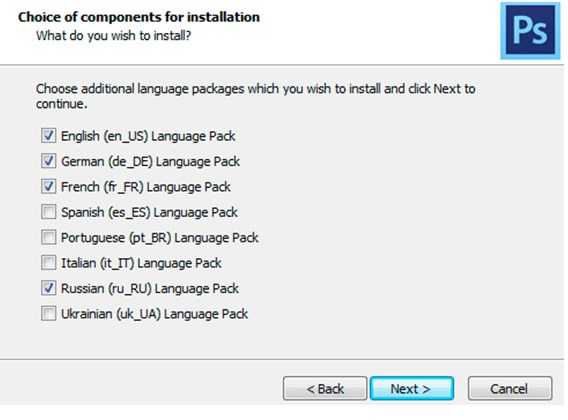
Любопытно, что существует скрытая возможность, быстро и легко изменить любой язык фотошопа на стандартный английский. Для этого, даже не понадобится что-либо качать либо устанавливать. Понадобится только перейти по следующему пути, изображенному на скриншоте:
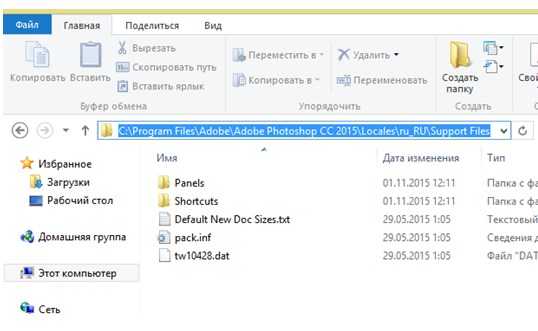
Важно понимать, что в некоторых индивидуальных случаях наименование либо расположение файлов может быть различным, однако общий порядок действий от этого не изменится.
В этой папке находится файл tw10428.dat, который необходимо преобразовать в расширение *.bak. После этой манипуляции язык в фотошопе изменится на английский.
Теперь вкратце рассмотрим, как же изменить язык в фотошопе подручными способами в разных версиях программы.
Photoshop CS1/CS2
В старых версиях, процедура изменения языка производится сложнее, поскольку интерфейс программы ещё не включал себя вкладок отвечающих за подобную функцию. Язык программы избирался однажды, во время её покупки.
Закрыв программу, необходимо зайти в папку, куда она была установлена и отыскать там файлы с расширением *.lng, которые и отвечают за язык программы. По первым буквам в названии файлов можно определить, к какому языку они относятся, например ru.lng – файлы обеспечивающие русификацию программы.
Для того, чтобы установить необходимый язык, требуется из папки удалить либо перенести все остальные подобные языковые файлы и перезагрузить систему.
Photoshop CS3
Сменить язык в данной версии, наиболее просто, поскольку сделать это можно, попросту удалив и переустановив заново. Во время установки, можно выбрать любой необходимый язык. Разумеется, если пользователю не комфортно делать переустановку, то можно воспользоваться русификатором.
Photoshop CS4/CS5
В данной версии, равно также, как и в CS6, а ещё CS 2014/2015 язык уже можно изменить через интерфейс программы, где предусмотрена специальная функция.
Для этого потребуется пройти в программе путь:
Редактирование -> Настройки ->Интерфейс
Photoshop Online
Многие пользователи не желающие заморачиваться с установкой полноценной программы, для каких-либо единичных работ с фотографиями, пользуются онлайн сервисами, которые имитируют работу фотошопа.
На таких сайтах не понадобится что-либо скачивать или даже регистрироваться. Зачастую интерфейс определяет язык браузера и подстраивается под него, однако иногда это может и не случится.
vacenko.ru
Как поменять русский язык в Фотошопе на английский
Автор КакПросто!

Статьи по теме:
Инструкция
Первый способ могут использовать те, кто изначально установил англоязычный «Фотошоп», а затем поставил на него русификатор. Нажмите пункт меню «Редактирование» > «Установки» > «Основные» (или используйте горячие клавиши Ctrl+K), выберите вкладку «Интерфейс», найдите поле «Параметры текста пользовательского интерфейса» и выпадающем меню «Язык интерфейса» выберите «Английский». Чтобы изменения вступили в силу, нажмите ОК. однако, этот способ не получится использовать в том случае, если вы при установке Adobe Photoshop указали русский язык. Впрочем, из этой ситуации тоже есть выход, — можно пойти в обход интерфейса и покопаться в системных файлах.Видео по теме
Обратите внимание
В поздних версиях Adobe Photoshop, например, в CS2, вам придется манипулировать не одним, а уже двумя файлами: tw12508 и tw10428. Оба они находятся в директории C:\Program Files\Adobe\Adobe Photoshop CS5 (64 Bit)\Required. Чтобы поменять язык в «Фотошопе» на английский пользуйтесь способом, описанным выше: создайте новую папку и перенесите туда оба файла.
Источники:
- как поменять английский на русский
Совет полезен?
Распечатать
Как поменять русский язык в Фотошопе на английский
Статьи по теме:
Не получили ответ на свой вопрос?
Спросите нашего эксперта:
www.kakprosto.ru